
大家準備好要換iphone7了嗎~~~ 資料都備份好了沒有啊!
資料都備份好了沒有啊!
上次我們學了如何將手機資料備份到itunes以及icloud~
一提到備份資料,大家最在意的第二名是就是『line』啦!
所以今天我們要學的就是如何將Line的資料安全的備份起來
每次要換手機時,Line應該是多數人覺得最麻煩的問題了~
啊我換手機後~新手機裡面會不會有我的聯絡人哩~
對話記錄還會不會在呢?
說到這對話記錄尤其對需要用Line聯絡客人的用戶最是重要了~
Line的規矩也是常常換來換去~
讓Line使用者搞的一頭霧水~到底該怎麼操作才是正確呢?
小幫這次就教您如何無痛轉移Line的資料到新手機!
 請你跟我這樣做~!
請你跟我這樣做~!
無痛轉移第一步:先檢查您的icloud空間還夠不夠
有沒有常常看到人家在發問:『請問萬能的大大們,要如何幫Line瘦身?』
在手機『設定』裡的『一般』『儲存空間與icloud用量』裡面,
可以檢視您的Line佔了手機裡面多少空間~

經我們觀察後~通常都是以G數起跳的~
別懷疑啊~因為朋友們在Line裡面常常會互相傳送照片啊~影片啊~
與閨蜜們也總是有一堆說不完的話,聊不完的天~
這些紀錄都存在你的Line空間裡頭,所以摟~
Line會佔用您大量的手機儲存空間是很正常滴~
所以!備份資料前需要先確定icloud容量是相當重要的~
空間不夠就無法完整備份您的資料,
到時會以為你的資料都備份好了~
結果移到新手機把下載備份回來時才發現~啊!系啊!
怎麼沒有完整備份過去~~~就只能哭哭了,因為...回不去了~
好,如果檢查之後發現iCloud容量不夠怎麼辦!
來~小幫教你怎麼購買iCloud容量!
在裝置『設定』、『一般』裡面的『儲存空間與icloud用量』
然後呢~我們在icloud的欄位那邊~點選『管理儲存空間』
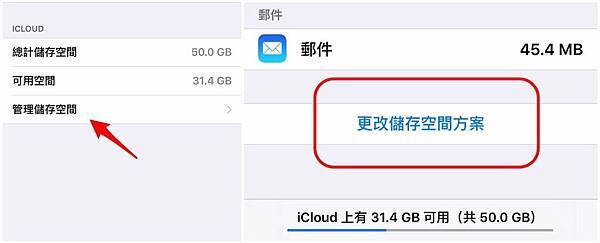
底下會看到幾個藍色的字 更改儲存空間方案
點進去就會看到所提供的幾個方案讓您選購
每個月只要30元就可以有50GB的容量可以使用!
你iCloud空間足夠,然後又有在連結Wifi的狀況之下~
iCloud就會自動為您上傳手機裡的資料到雲端去~
(或是手動在裝置裡面按『立即備份』至icloud)
除了不用常常擔心手機容量不足的問題之外~
如果手機不幸有突發狀況時就可以直接將您的資料從雲端給抓回來!
如果您的需求較大的話~沒關係~還有別種方案可以讓您選擇
每個月以90元購買200GB、每個月以300元購買1TB容量,
還有更大的:以590元購買2TB的儲存空間。
OK~說了那麼多廢話之後,阿不是~是說了那麼多重點之後~
現在我們要進入正題了,來囉~
開啟Line~進入設定,開始備份!
開啟你的LINE~點選右下的『其他』進入『設定』 『聊天語音通話』
『聊天語音通話』

只要點選『馬上進行備份 』就開始備份摟~

若要將備份的聊天資料回復,只要按下『透過備份資料復原聊天記錄』即可!
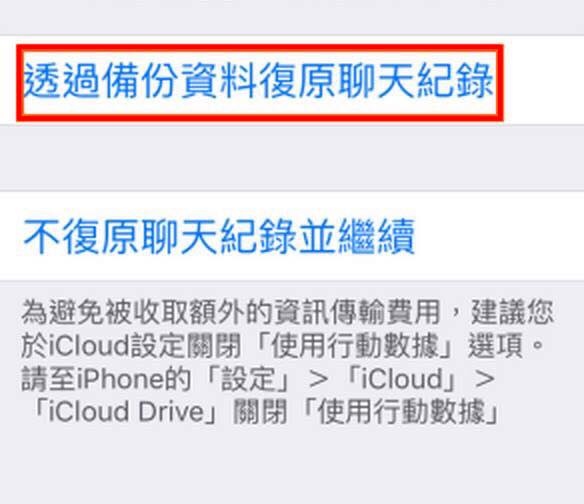
只要照著步驟走,就是這麼簡單喔~ 
但我們最近發現有部分用戶無法回復聊天記錄的問題,
版本該更新的都更新了,也都按照教學的步驟走了,還是不成功,這怎麼辦呢?
Line客服回覆的信件內容裡指出,內部程式的確有不完善的地方,正在改善當中,
在每次版本更新時,會將多種問題修復。
所以沒法順利將聊天記錄還原的朋友們,就只好等待Line的版本更新再試試看摟^^
蘋友們!一起準備好把line安全的轉移到i7吧~~~



 留言列表
留言列表

 {{ article.title }}
{{ article.title }}
